Ubuntu 16.04 macht Ubuntu wieder spannend

Ubuntu hat in den letzten Jahren nicht den besten Ruf unter Linux-Nutzern gehabt - manche sogar so weit, es "langweilig" zu nennen. Wenn Sie zögern, es auszuprobieren, dann halten Sie sich an Ihre Plätze - Ubuntu 16.04 "Xenial Xerus" ist nicht nur eine aufregende Version, sondern eine, die das Potential hat, das Linux-Ökosystem zu verändern.
Ubuntu ist 2004 in die Linux-Welt eingestiegen und hat damit das Gesicht von Linux völlig verändert, indem es von den Tagen "nur noch von erfahrenen Geeks" in die Ära von "Linux for Human Being" übergegangen ist. Jetzt, 12 Jahre später, könnten sie kurz davor stehen, den Blitz in einer Flasche zu wiederholen, der sie von einem brandneuen kleinen Projekt zur beliebtesten Linux-Distribution gemacht hat. Ubuntu 16.04 wurde heute veröffentlicht, und mit ihm kommt eine Menge Verbesserungen in der gesamten Distribution. Es gibt viele Änderungen, die die Benutzerfreundlichkeit und die Erfahrung für den Endbenutzer verbessern, sowie mögliche Landmarksänderungen, die das Interesse selbst der skeptischsten Entwickler wecken könnten.
Der Unity Launcher kann an den unteren Bildschirmrand verschoben werden

RELATED: Wie man den Launcher des Unity Desktops unter Ubuntu 16.04 nach unten verschiebt
Dank des Ubuntu Kylin-Teams können Benutzer jetzt den Unity Launcher am unteren Rand ihres Bildschirms anhängen, anstatt es zu müssen gezwungen, es immer auf der linken Seite zu haben. Ob Sie es glauben oder nicht, es dauerte fast 6 Jahre, um diese grundlegende Funktion zu erhalten.
Es gibt mehrere Möglichkeiten, dies zu erreichen, aber der einfachste Weg ist durch einen Befehl im Terminal (obwohl zugegebenermaßen ein ziemlich langer Befehl). Öffnen Sie Ihr Terminal mit Strg + Alt + T oder vom Dash und führen Sie Folgendes aus:
set set com.canonical.Unity.Launcher Launcher-Position BottomSie können auch zurück auf die linke Seite, wenn Sie sich entscheiden später, dass Sie es nicht mögen, indem Sie:
gsettings setzen com.canonical.Unity.Launcher launcher-position LinksDas ist alles.
Online Dash Ergebnisse sind standardmäßig deaktiviert und Updates auf die "Apt" Command
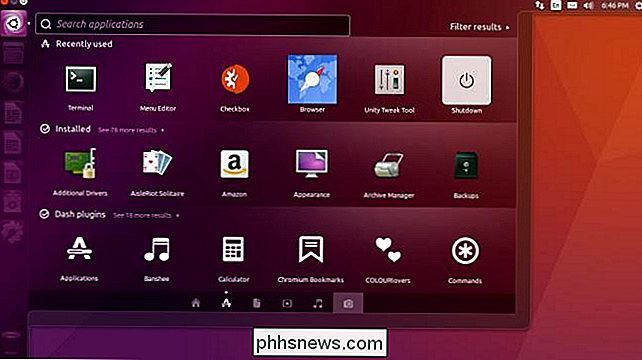
Über die Online-Suchergebnisse in Ubuntu's Dash gab es seit einigen Jahren einige Kontroversen. Manche Leute gingen sogar so weit, sie (fälschlicherweise) als "Spyware" zu bezeichnen. Ubuntu 16.04 beendet diese Kontroverse, indem die Ergebnisse standardmäßig deaktiviert werden.
GNOME Software ersetzt Ubuntu Software Center
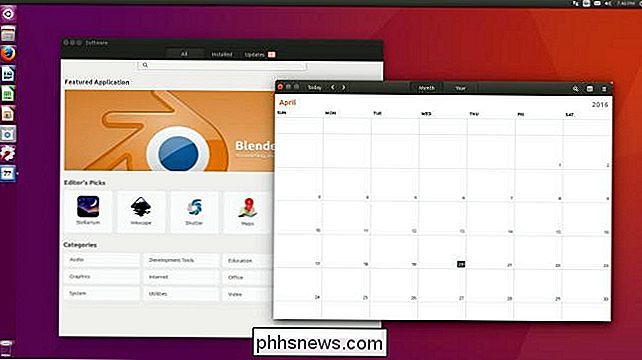
Das Ubuntu Software Center war ein weiterer Makel unter Ubuntu's Name. Es war langsam, unzuverlässig und die allgemeine Benutzererfahrung fehlte. Ubuntu 16.04 behebt dieses Problem, indem das Ubuntu Software Center durch die Softwarelösung von GNOME ersetzt wird. Die Einführung von GNOME Software durch Ubuntu ist ein gutes Zeichen dafür, dass Canonical mehr an der Community beteiligt ist und dass sie bereit sind, eine alternative Software zu verwenden, wenn sie insgesamt besser ist.
Ähnlich hat Canonical eine neue Kalender-App in Ubuntu 16.04 eingeführt So, wie sie eine bessere Software aus dem GNOME-Projekt übernehmen.
Wenn Sie eher ein Terminal-Junkie sind, fügt 16.04 dem Befehl "apt" auch neue Funktionen hinzu, so dass Sie Ihre Kommandozeilen-Paketverwaltung noch weiter vereinfachen können . Ubuntu 16.04 sieht das Hinzufügen von apt autoremove vor, das apt-get autoremove und apt purge Paket (s) ersetzt apt-get purge package ( s) .
Unity 7.4 ist das bisher schnellste Unity-Erlebnis
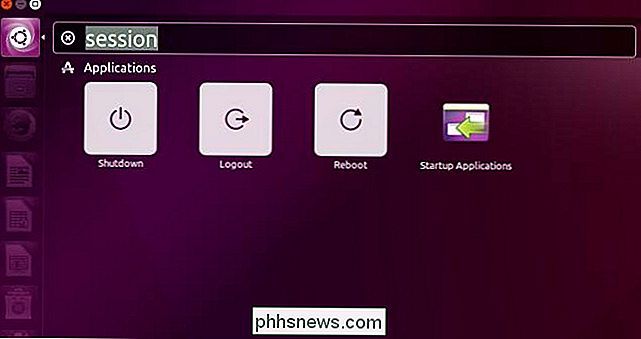
Ich habe Ubuntu 16.04 und Unity 7.4 schon seit geraumer Zeit getestet, und ich muss sagen, Unity 7.4 ist mit Abstand das glatteste und beste Unity-Erfahrung, die ich hatte. Ich war in den Tagen der Qt-basierten Unity von 12.04 sehr zufrieden, aber ich bin froh zu sehen, dass Ubuntu 16.04 seine besten Eigenschaften angenommen hat. Hier sind die wichtigsten Änderungen in Unity 7.4:
- Verknüpfungen für die Sitzungsverwaltung wie Neustart, Herunterfahren usw. von Unity Dash
- Symbole werden im Startprogramm angezeigt, während Anwendungen geladen werden
- Möglichkeit, das Unity-Startprogramm zu verschieben unten auf dem Bildschirm
- Online Dash Ergebnisse sind standardmäßig deaktiviert
- App-Menüs können jetzt auf "Immer anzeigen" eingestellt werden.
- Neue Bildlaufleisten in Unity Dash
- Externer Speicher / Papierkorb zeigt nun die Anzahl der geöffneten Fenster an.
- Quicklist (Jumplist) wurde dem Arbeitsbereich-Umschalter hinzugefügt
- Formatieren ein Laufwerk innerhalb einer Unity-Quicklist (große Zeitersparnis, aber sei vorsichtig)
- Alt + {num} kann nun zum Öffnen von externen Speicherelementen wie Logo + {num} zum Öffnen von Anwendungen verwendet werden
- Ubuntu-Designs haben eine verbesserte Unterstützung für Client-Dekorationen .
Das ist eine Menge guter Sachen.
ZFS wird standardmäßig in Ubuntu 16.04
ZFS ist ein sehr beliebtes Dateisystem aufgrund seiner Zuverlässigkeit mit großen Datensätzen, und es war ein sehr heißes Thema für die Linux-Community seit Jahren. Canonical hat entschieden, dass ZFS-Unterstützung notwendig ist, daher hat Ubuntu 16.04 standardmäßig Unterstützung für ZFS hinzugefügt. ZFS ist nicht standardmäßig aktiviert, was jedoch beabsichtigt ist. Da ZFS für die Mehrheit der Benutzer nicht erforderlich ist, passt es am besten in großen Bereitstellungen. Während dies sehr cool ist, wird es die meisten Leute nicht beeinflussen.
Ubuntu Snappy hat das Potenzial, die Landschaft von Linux zu verändern

Schließlich führt Ubuntu 16.04 Ubuntu Snappy auf dem Desktop ein, eine brandneue Paketverwaltungslösung, die Potenzial, die Landschaft von Linux zu ändern.
Linux-basierte Betriebssysteme haben viele verschiedene Releasestrukturen, aber die beiden häufigsten sind Fixed Releases (aka Stable Releases) und Rolling Releases . Diese beiden gemeinsamen Strukturen haben Vor- und Nachteile: Fixed Releases bieten Ihnen ein solides Basissystem, aber oft mit veralteten Anwendungen, die mit PPAs ergänzt werden müssen. Mit Rolling Releases erhalten Sie die Software so schnell wie möglich aktualisiert, sobald eine neue Version veröffentlicht wird - zusammen mit den neuesten Bugs. Ubuntu Snappy ist eine neue Release-Struktur, die alle Vorteile beider Systeme vereint.
Denken Sie an Snappy als Alternative zu .deb-Dateien und PPAs. Es ist eine neue Form der App-Verteilung, mit der Entwickler Ihnen die neueste Version ihrer Apps in Form von "Schnappschüssen" senden können, sobald sie fertig sind. Sie sind viel einfacher und schneller für Entwickler, und Sie - der Benutzer - müssen nicht nach einer PPA suchen, wenn die App nicht in den Standard-Repository-Paketen von Ubuntu enthalten ist. Und wenn eine Version fehlerbehaftet ist, ist es sehr einfach, zur letzten stabilen Version zurückzukehren.
Darüber hinaus werden die Snapshots anders installiert als die herkömmlichen .deb-Dateien, an die Sie gewöhnt sind. Schnappschüsse werden als schreibgeschützte, montierbare, bildbasierte Anwendungen installiert. Sie müssen sich also keine Gedanken darüber machen, ob eine App für Ubuntu 16.04, 16.10 oder eine andere Version gepackt wurde - Snap funktioniert bei jeder Version von Ubuntu, die unterstützt wird Snaps.
Snappy auf dem Desktop befindet sich noch in einem frühen Stadium, so dass Sie nicht komplett mit Ubuntu 16.04 zu Snapshots wechseln. Aber die Grundlagen sind gelegt, und Schnappschüsse sollten mit der Zeit immer häufiger werden. In der Tat wird Ubuntu in Zukunft einen "Snap Store" veröffentlichen, der wahrscheinlich GNOME-Software verwenden wird, um das Auffinden und Installieren von Apps mit Snappy zu erleichtern.
Oh Snap! Aufregung liegt in der Luft
Ich glaube nicht, dass ich seit dem ersten Einsatz von Linux vor vielen Jahren mehr für eine neue Version von Ubuntu begeistert war. Das Potential von Ubuntu Snappy allein lässt mich lächeln, wenn ich diesen Absatz schreibe, aber ich füge das dem Rest der Änderungen hinzu, die in Ubuntu 16.04 kommen und ich würde sagen, dass Ubuntu alles andere als langweilig geworden ist. Was denkst du über diese neue Version? Ist meine Aufregung ansteckend? Wirst du Ubuntu 16.04 ausprobieren? Lass es mich im Kommentarthread wissen.

Warum gibt "dir C:" so unterschiedliche Ergebnisse aus "dir C: "?
Wenn Sie etwas über die Verwendung der Befehlszeile erfahren und was die verschiedenen Befehle bewirken können, fragen Sie sich vielleicht Warum erhalten Sie so unterschiedliche Ergebnisse für scheinbar identische Befehle? Vor diesem Hintergrund hilft der heutige SuperUser Q & A-Beitrag einem verwirrten Leser, die Unterschiede zu verstehen.

So erlauben Sie Apps, über die Firewall Ihres Mac zu kommunizieren
Wenn Sie einen Mac verwenden, werden Sie wahrscheinlich nicht einmal merken, dass OS X mit einer Firewall ausgestattet ist. Diese Firewall hilft sicherzustellen, dass nicht autorisierte Apps und Dienste Ihren Computer nicht kontaktieren können, und verhindert, dass Eindringlinge Ihren Mac in einem Netzwerk ausspionieren.



